O Adobe After Effects é um software gráfico que tem como objetivo oferecer funções simples e práticas voltadas para o acabamento e últimos retoques de edição de vídeo ou imagens.
O objetivo é oferecer funções simples e práticas voltadas para o acabamento e últimos retoques de edição de vídeo ou imagens. Configurações como a inserção de efeitos especiais ou animações, além de permitir a criação de vinhetas e de outros elementos gráficos.
O que eu aprendo no curso?
- Introdução ao After Effects
- Finalização e edição.
Estrutura da imagem.
Padrões.
Aplicações do After Effects.
Integração com produtos Adobe.
Controles de movimentação: Desenhando, Efeitos diversos em vídeo e áudio.
Tratamentos flexíveis em mídia.
Trabalhando com formas.
Formatos Web: Suporte ao Flash (SWF), Saída embutida para URLs na Web, Compressão de áudio, QuickTime.
Pré-requisitos para a instalação do After Effects.
- Organizando e Configurando Projetos
- Criando e abrindo um projeto.
Desfazendo alterações no projeto.
Salvando um projeto.
Configurando o estilo de exibição do projeto.
Configurando as cores do projeto.
Gerenciando a paleta Project, criando e movendo pastas nesta paleta.
Gerenciando os itens do projeto.
Excluindo itens do projeto.
Plug-ins.
Adobe Bridge: Barra de ferramentas e guias.
- Timeline.
Ajustando camadas, criando camadas ajustadas e convertendo uma camada em camada ajustada.
Criando uma camada Photoshop.
Movimentando as camadas.
Trabalhando com camadas em espaço 2D.
Alterando a duração da camada.
Copiando, colando, duplicando, dividindo e renomeando camadas.
Exibindo ou ocultando camadas nas paletas Composition e Timeline.
Pesquisando na paleta Timeline.
Bloqueando e desbloqueando uma camada.
Marcadores: Adicionando um marcador de tempo à composição, Movendo e removendo o marcador de tempo da composição, Adicionando um marcador de tempo à camada, Movendo e removendo o marcador de tempo da camada.
Modos de Switch.
Switches das Colunas Audio/Video e Layer.
Camadas de audio: Incluindo ou excluindo áudio.
- Aplicando efeitos: Paletas Effects & Presets e Effect Controls.
Removendo efeitos.
Trabalhando com composições: Abrindo uma composição, Indicando a aplicação dos efeitos (Aplicando os efeitos Bulge e Advanced Lightning, Path Text).
Adicionando novos efeitos.
- Exibindo a camada 3D.
Eixos da camada 3D: Movimentando objetos na camada 3D, Rotação 3D, Exibindo/ocultando eixos.
Visualizações e pré-visualizações 3D.
Opção Auto-Orientation.
Renderizando 3D.
- Formatos, Importação e Exportação de Arquivos
- Menu File/Import.
Formatos de arquivos compatíveis: áudio, imagens, vídeos, animações e projetos de vídeo compatíveis.
Trabalhando com arquivos Photoshop, Illustrator, EPS e PDF.
Trabalhando com imagens de alta resolução.
Importando um projeto do After Effects.
Arquivos Cineon: Importando uma sequência Cineon.
Arquivos AAF e OMF.
Importando arquivos do Maya.
Exportando um arquivo.
Arquivos em formato Flash: Escolhendo o formato adequado para exportação.
- Barra de ferramentas.
Paletas.
Workspace.
- Criando uma nova composição e alterando suas configurações.
Criando uma composição a partir de uma footage da paleta Project.
Definindo as configurações de uma composição: Paleta Composition, Grids e safe-zone, Réguas, Frame rate, Tamanho dos quadros, Âncora, Resoluções.
Desfazendo configurações aplicadas a uma composição.
- Iniciando e gerenciando um projeto.
Importando arquivos.
Criando uma composição.
Inserindo imagens na paleta Composition.
Aplicando, trabalhando, selecionando, movendo, copiando, colando e excluindo quadros-chave.
Transformando as animações: Scale (S), Position (P), Rotate (R), Opacity (T).
Visualizando a animação.
Alterando os pontos In.
Pré-compondo as camadas.
Renderizando o quebra-cabeças e Visualizando a renderização.
Fluxograma personalizado (paleta Flowchart): Trabalhando com Flowchart, Alterando elementos do Flowchart.
Predefinindo animações: Aplicando e salvando animações predefinidas.
- Inserindo e editando textos: Inserindo um parágrafo, Alterando o tamanho do texto, Importando textos do Photoshop, Editando textos.
Usando a paleta Character: Determinando fonte e estilo, tamanho da fonte, kerning e tracking, escala e baseline.
Formatando parágrafos: Alinhando e justificando texto, Alterando a direção do texto.
Animando texto: Propriedades da animação, Adicionando grupos de animação, Ajustando ponto de ancoragem nos textos.
Seletores de texto: Adicionando um selector, Range, Wiggly, Expression.
- Inserindo e visualizando uma footage: Adicionando footages a uma composição, Exibindo footage por meio das paletas Timeline ou Project.
Paleta Footage: Abrindo e editando filmes na paleta Footage, Visualizando a footage.
Determinando o tempo de duração de uma footage.
Placeholder e proxy.
Copiando footages entre After Effects e Premiere Pro.
Convertendo uma footage de PAL para NTSC.
Visualizando e editando filmes em sua aplicação original.
- Ray-traced 3D.
Estabilizador de imagens.
Roto Brush.
O que difere o Adobe After Effects do Adobe Premiere?
Uma dúvida muito comum antes de usarem o Adobe After Effects é em relação as diferenças entre esse programa e o Adobe Premiere. A verdade é que os dois softwares até têm algumas funcionalidades parecidas, mas a escolha por um ou outro está diretamente ligada ao objetivo final de quem vai editar.
Ou seja,
de acordo com o resultado que você espera ao editar o seu conteúdo visual, você vai optar pelo After Effects ou o Premiere. É importante lembrar também que, apesar de funcionarem bem separadamente, alguns recursos são otimizados quando trabalhados em conjunto no processo de edição. Curso de After Effects é na Escola CM - Geralmente os alunos iniciam na área de edição de vídeo pelo Adobe Premiere e depois insere nos seus conhecimento o After.

















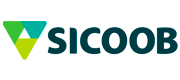

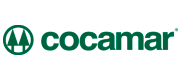


























 Aceitamos
Aceitamos

 Horários de Atendimento
Horários de Atendimento
 Endereço
Endereço
 Institucional
Institucional